Не позволяйте уведомлениям в чате Google снижать вашу продуктивность. Научитесь отключать уведомления в Google Chat всего за несколько шагов!
Google Chat заменил Google Hangouts, и это было ожидаемо, поскольку Hangouts уже работал в резервное время с устаревшим пользовательским интерфейсом. Некоторые принимают изменения с распростертыми объятиями, но некоторые по-прежнему хотят придерживаться Hangouts.
Какими бы ни были ваши предпочтения, теперь Google Chat находится у вас дома, и многие люди переходят на него. В обозримом будущем Google откажется от поддержки Hangouts. Хотя, возможно, это слишком заглядывает в будущее, и вам не стоит беспокоиться об этом прямо сейчас.
Вам следует позаботиться о том, чтобы извлечь максимальную выгоду из службы, которую вы используете; Все мы знаем, как отвлекающий звуковой сигнал уведомления может снизить вашу продуктивность. Таким образом, отключение уведомлений в чате Google может пригодиться в любой момент. Итак, приступим к работе !
Отключить уведомление о чате Google на рабочем столе
Перейдите на chat.google.com и войдите в свою учетную запись. После входа в систему нажмите кнопку «Активный», которая будет расположена в правом верхнем углу экрана. Затем нажмите «Не беспокоить».
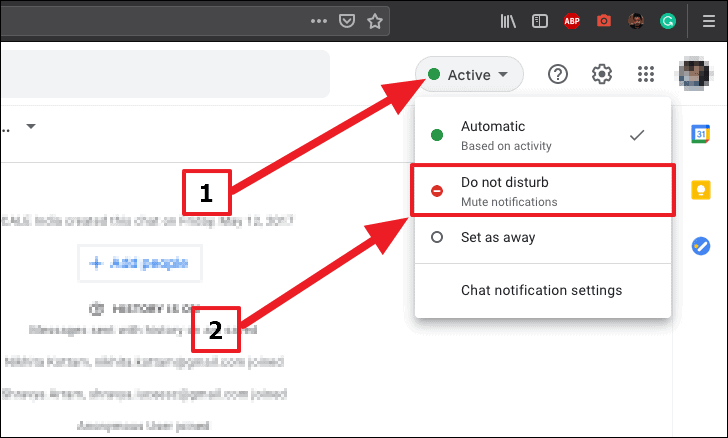
Теперь вы можете выбрать время, на которое вы хотите отключить уведомления. Вы можете нажать на желаемую продолжительность, чтобы отключить уведомления до этого определенного времени. После этого вы начнете получать уведомления.
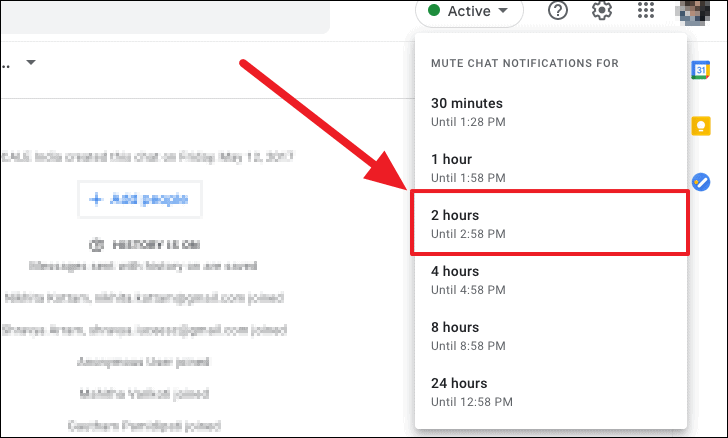
После включения вы сможете видеть, до какого времени уведомления будут отключены в том же месте, откуда вы открывали параметры.

Вы также можете уменьшить количество уведомлений для групповых чатов
Все мы знаем, как иногда группы могут засыпать вас уведомлениями и сводить с ума. Ради вашего собственного здравомыслия вы можете уменьшить количество уведомлений групп до тех пор, пока вас не упоминают, чтобы отфильтровать весь шум.
Чтобы уменьшить количество уведомлений, ограниченных только вашими упоминаниями, щелкните меню кебаба (три вертикальные точки), расположенное рядом с групповым чатом, для которого вы хотите уменьшить количество уведомлений. Затем выберите в списке опцию «Уведомления».
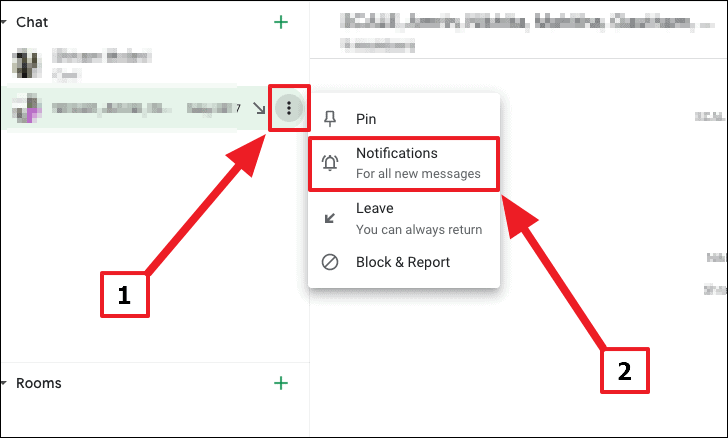
Чтобы получать уведомления только при упоминании вас, выберите в списке вариант «Уведомлять меньше» и нажмите «Сохранить», чтобы применить изменения.
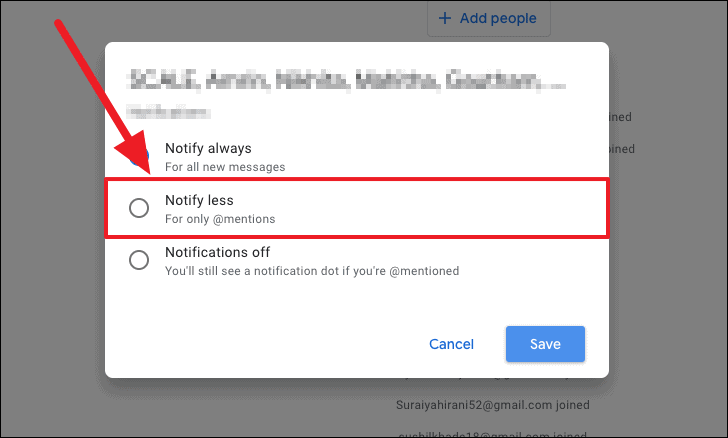
Вы также можете полностью отказаться от уведомлений, выбрав опцию «Уведомления отключены». Однако вы все равно получите точку уведомления, если вас упомянули в групповом чате.
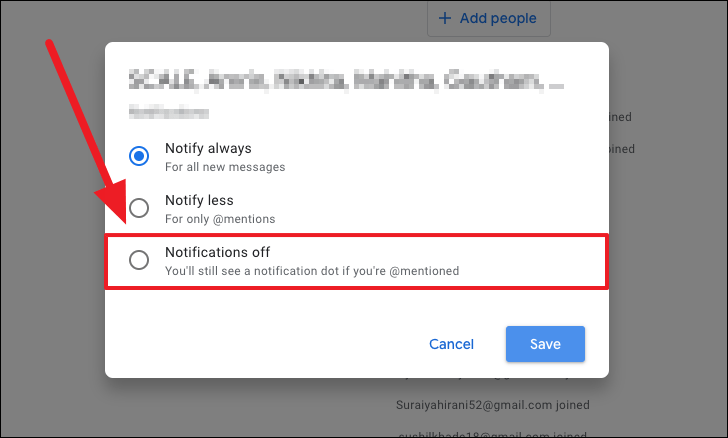
Отключить уведомления чата Google на мобильных устройствах
Отключить уведомления в Google Chat для мобильных устройств слишком просто. Специально для Android это всего лишь одноэтапная процедура. Следуйте инструкциям, чтобы узнать, как это сделать.
На устройствах Android
Откройте приложение Google Chat на своем устройстве и нажмите кнопку «Активно», расположенную в верхнем левом углу экрана. Затем нажмите на продолжительность, на которую вы хотите отключить уведомления.
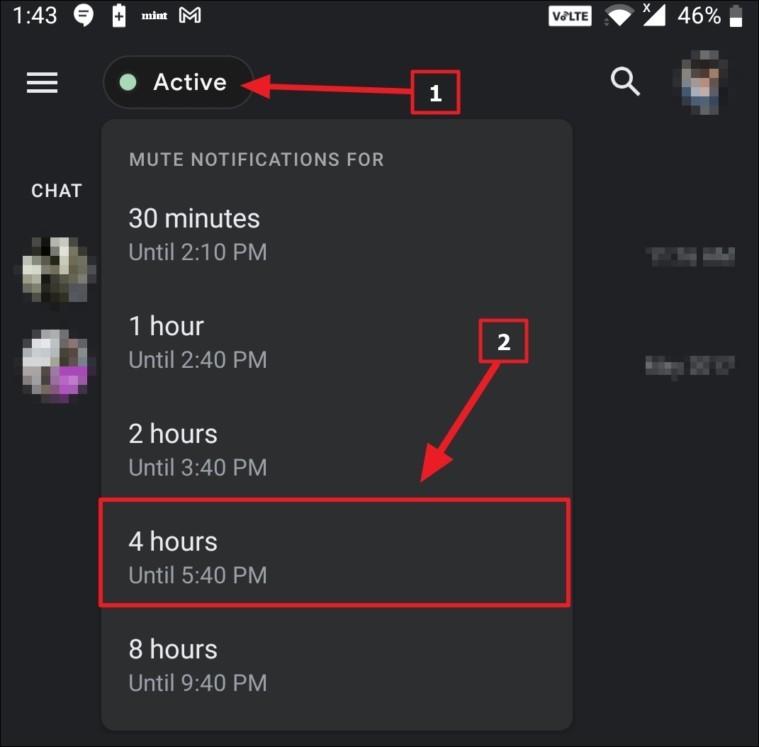
Вот и все, вы сможете увидеть, до какого времени ваши уведомления были отключены в той же части экрана.
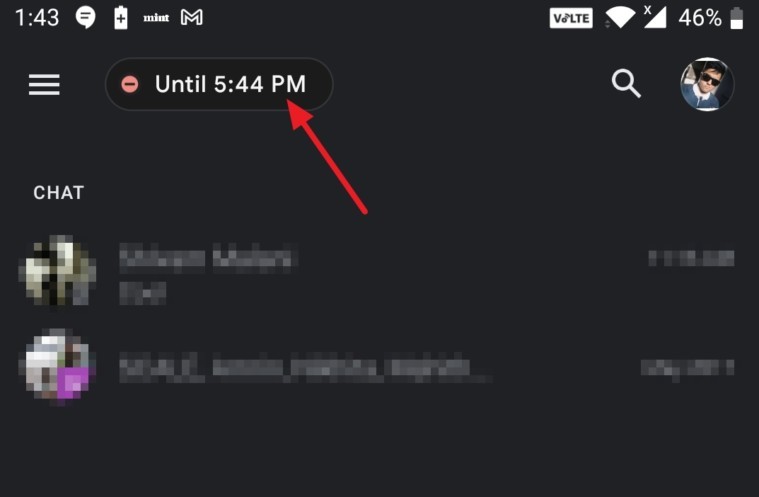
На устройствах iOS
Откройте приложение Google Chat на своем iPhone или iPad и коснитесь значка гамбургера в верхнем левом углу экрана.
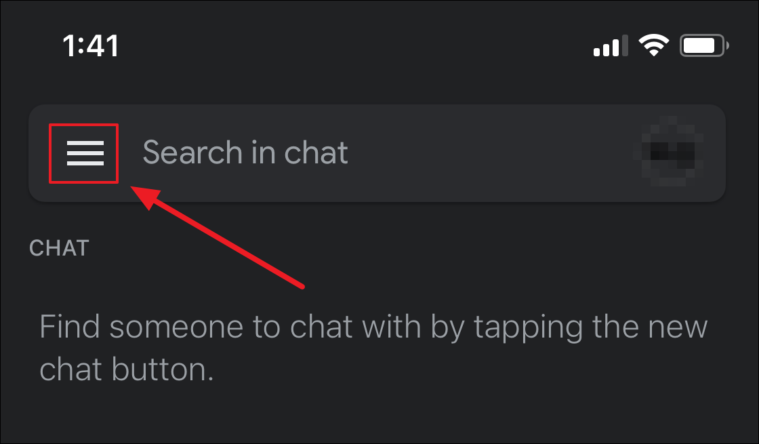
Затем нажмите вкладку «Активный», чтобы открыть параметры, а затем нажмите «Не беспокоить».
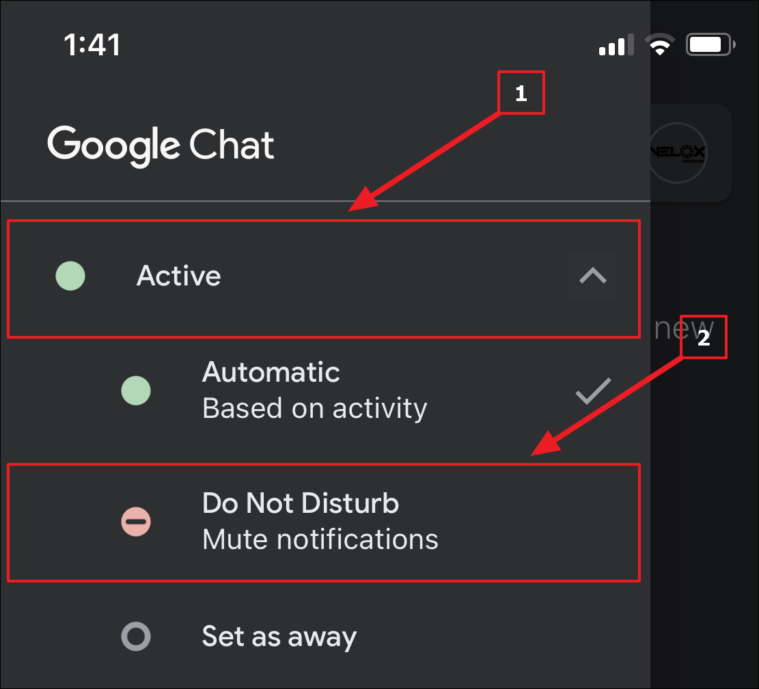
Теперь вы можете выбрать продолжительность отключения уведомлений. Вы можете нажать на любой, чтобы выбрать один.
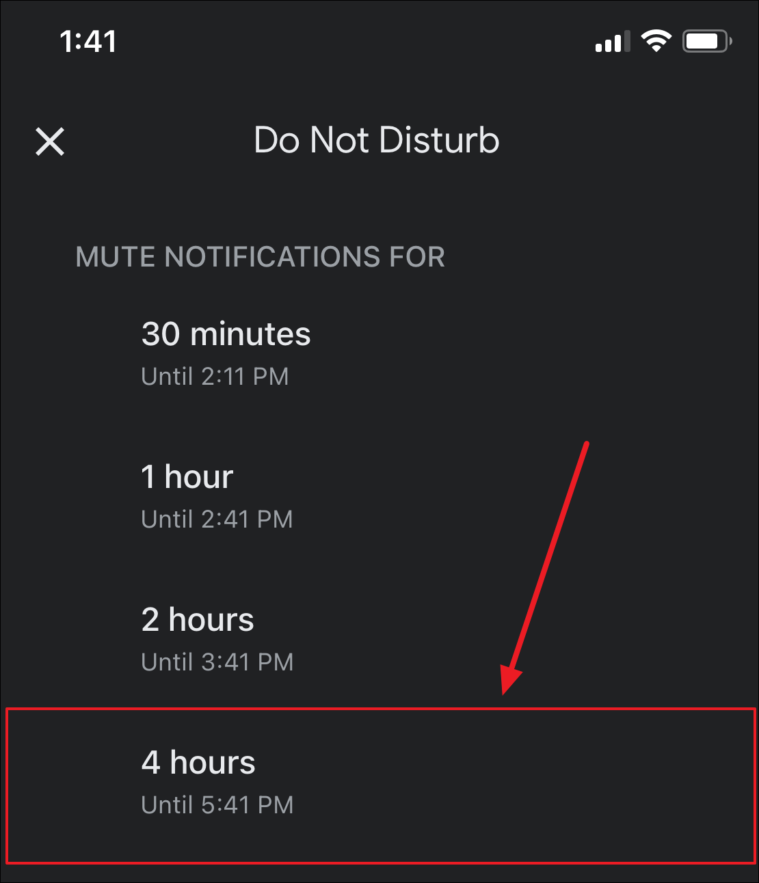
После выбора продолжительности. Чтобы проверить статус и время до отключения уведомлений, нажмите еще раз на значок гамбургера на экране.
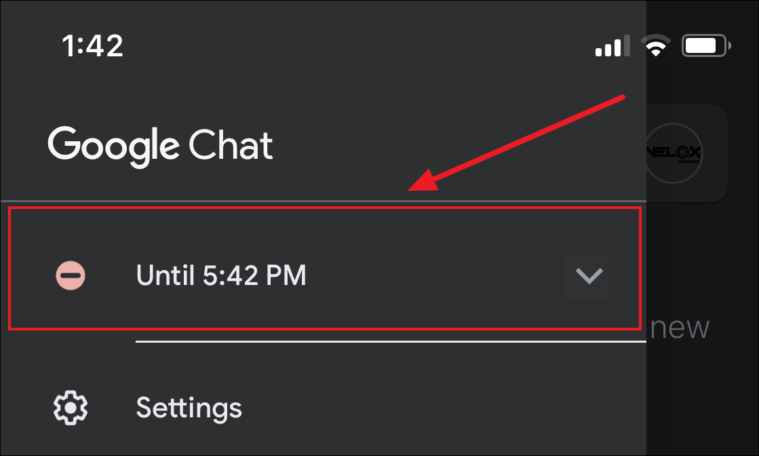
Теперь, когда вы обнаружите, что уведомления в чате Google снижают вашу продуктивность, вы будете точно знать, что делать!